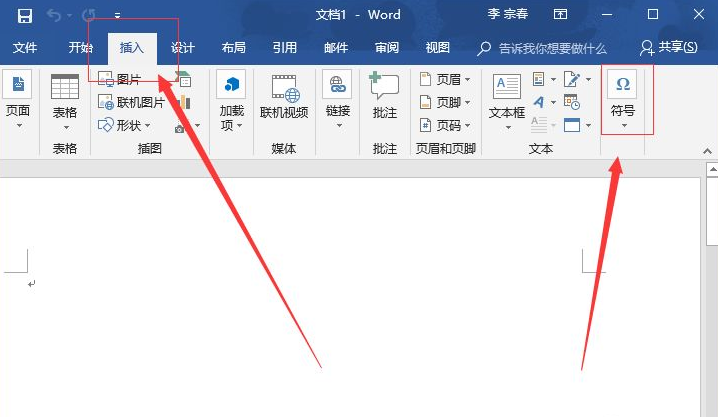
我们在电脑中的输入法中是无法找到下划线的,单独的键盘按钮也不能直接打出下划线,那么电脑里面如何输入横线的符号呢?下面一起来看看具体的操作步骤吧。
1、我们也可以打开电脑中的word软件。然后在word软件中找到插入中的符号,并点击。
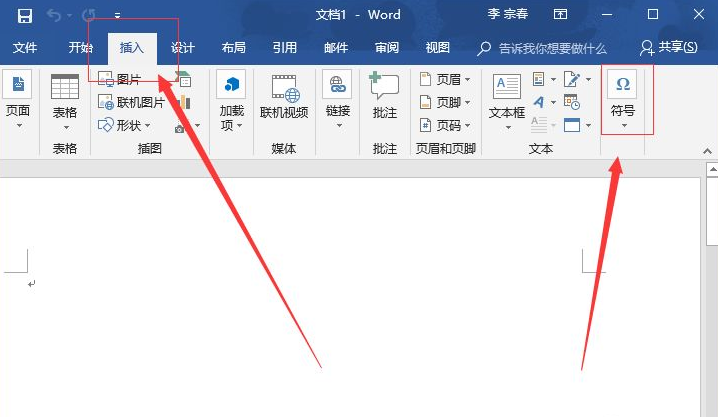
2、我们点开符号,然后在符号中找到其它符号,并点击进入。
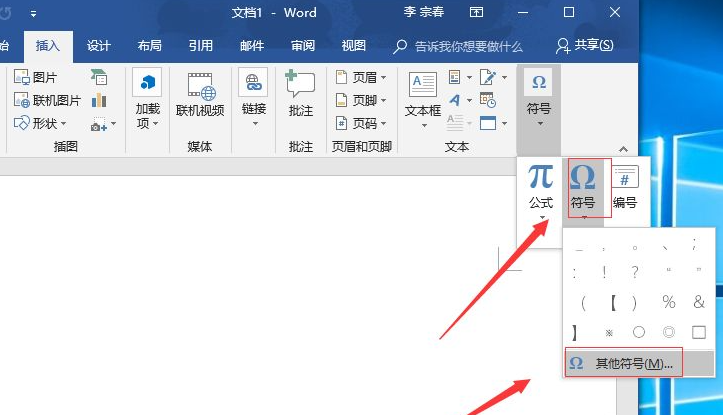
3、在符号里面,我们可以直接找到下划线的按钮。
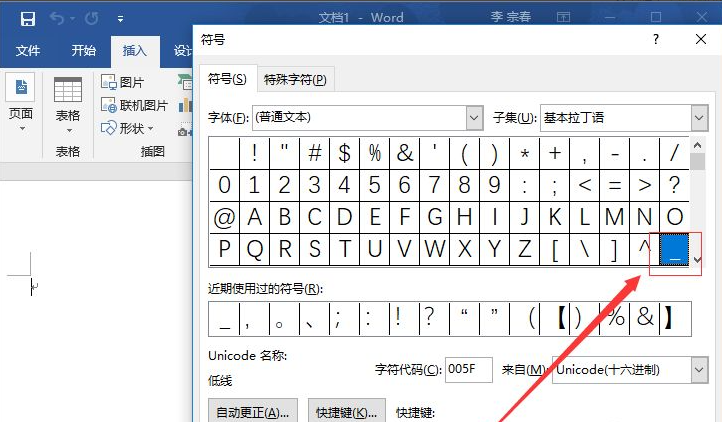
4、接下来我们直接点击下划线的按钮,或者是点击下面的插入,就可以打出下划线了。
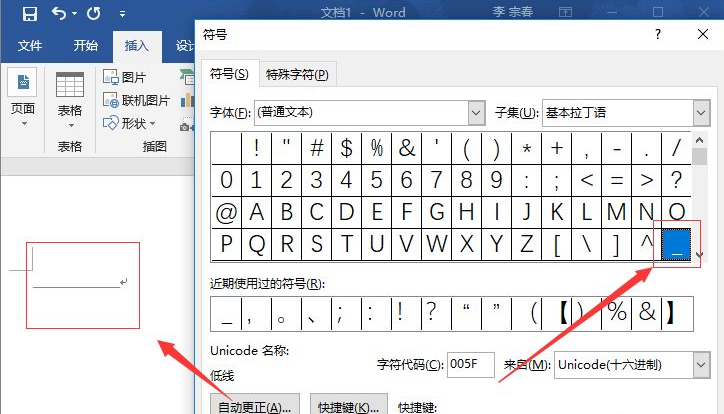
以上就是和大家介绍的电脑输入横线符号的方法了,如果大家不知道如何在电脑上打出横线的话,就按照上面的方法来操作吧,希望能够帮到大家这个方法。






 粤公网安备 44130202001059号
粤公网安备 44130202001059号